4.2.2. 印刷処理サーバ での作業¶
印刷処理サーバ での作業内容を説明します。
4.2.2.1. 直接印刷エンジン のインストール¶
- 印刷処理サーバ に管理者権限(Administrator)のあるユーザでログインしてください。
- 直接印刷エンジン の圧縮ファイル(ysspdfpr.vX.X.zip - Xの部分はバージョン番号)を解凍し、適切な場所に配置してください。
コラム
(インストール先の例) C:\tool\pdfpr
コラム
4.2.2.2. 環境変数¶
Windows での環境変数の設定手順を示します。
「コントロールパネル」-「システムとセキュリティ」-「システム」-「システムの詳細設定」をクリックします。
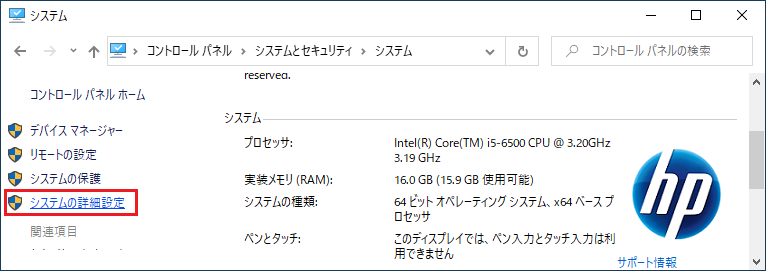
注意
「システムのプロパティ」画面の表示方法は、OSにより異なります。
「システムのプロパティ」画面が表示されるので、「詳細設定」タブ-「環境変数」をクリックします。
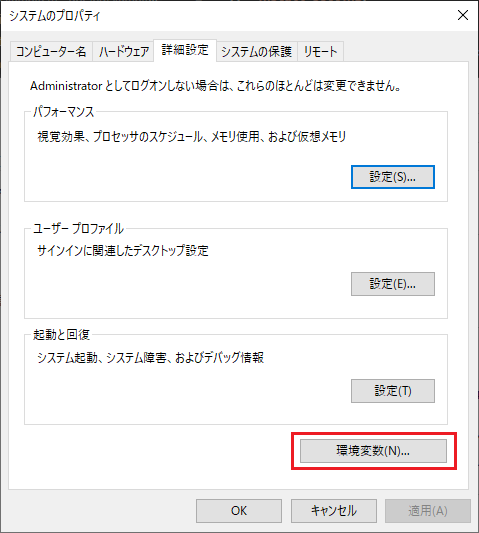
「環境変数」画面が表示されるので、「システム環境変数」-「PATH」を選択し、「編集」をクリックします。
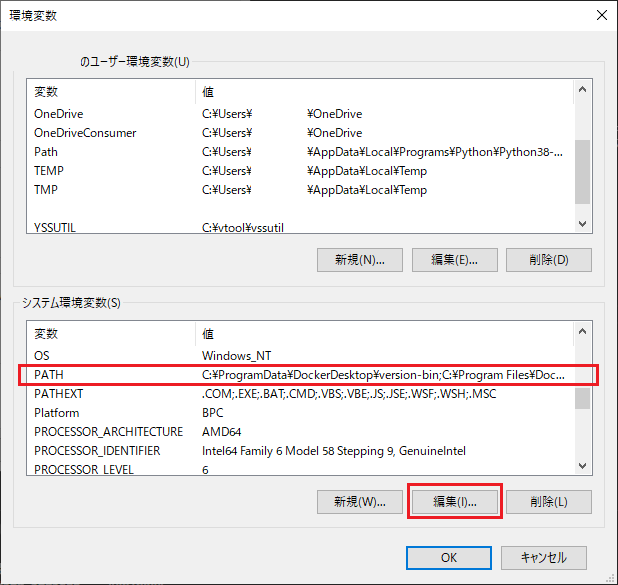
「環境変数名の編集」画面が表示されるので、「新規」をクリックします。
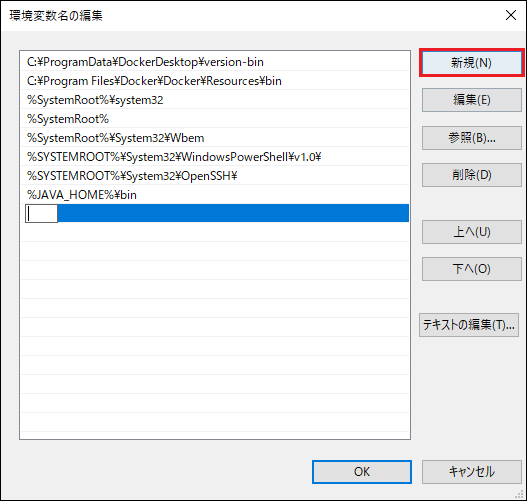
< %PDFPRINT%/bin32 >、または、< %PDFPRINT%/bin64 >のパスを入力し、「OK」をクリックします。
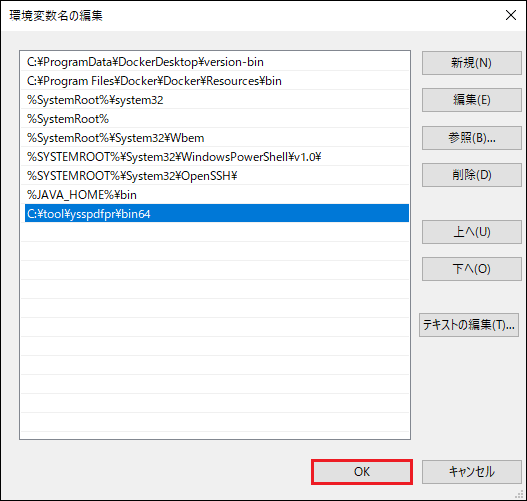
「OK」をクリックします。
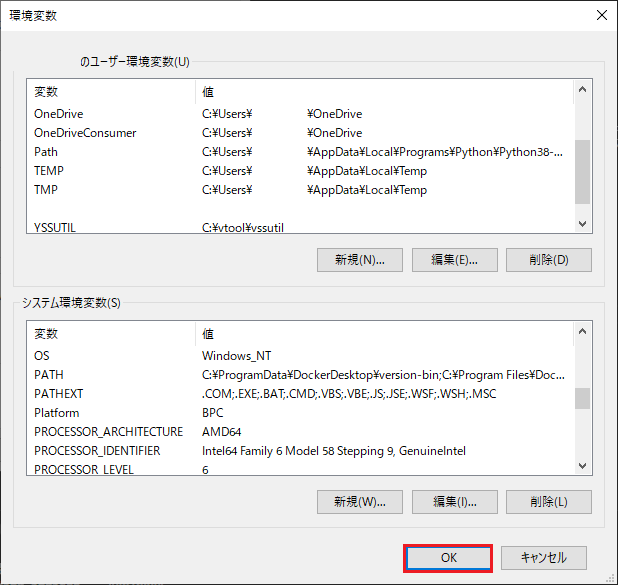
次のコマンドを実行し、 直接印刷エンジン のバージョンが表示されれば、環境変数の設定は完了です。
> ysspdfpr.exe -v
4.2.2.3. Javaランタイムのインストール¶
- 印刷処理サーバ に管理者権限(Administrator)のあるユーザでログインしてください。以下は参考としてJDK.Ver.8.x の前提で記述しています。基本は intra-mart Accel Platform で使用するJDKのバージョンと合わせてください。
- Javaランタイムをダウンロードします。Javaランタイムのインストーラは、オラクル社のサイトからダウンロードできます。https://java.com/ja/download/ (2015年10月 現在)
ダウンロードしたインストーラから、インストールを行います。インストールに関する詳細は、オラクル社のサイトを参照してください。
インストール完了後に、コマンドラインに以下を入力しリターンキーを押します。
> java -version
コマンドラインにJavaのバージョン情報が表示されたら、インストールは成功です。
4.2.2.4. Tomcat のインストール¶
印刷処理サーバ に管理者権限(Administrator)のあるユーザでログインしてください。
- Tomcatのインストーラをダウンロードします。http://tomcat.apache.org/ (2015年10月 現在)
- ダウンロードしたインストーラから、インストールを行います。インストールに関する詳細は、該当ドキュメントを参照してください。
各サーバの環境に合わせて、Tomcatを適宜 設定してください。
- Tomcatのポート番号は Resinサーバ のポート番号と衝突しないようにしてください。Tomcatのポート番号は %CATALINA_HOME%/conf/server.xml にて設定できます。
4.2.2.5. warファイルのデプロイ¶
- serverフォルダを開き、pdfdirectprint.war ファイルを、TomcatのWEBアプリケーション配置ディレクトリにコピーします。通常は %CATALINA_HOME%webapps です。
注意
warファイルのデプロイ時には、WEBアプリケーションサーバ(Tomcat等)を停止してください。
4.2.2.6. Tomcat の起動¶
- Tomcatを起動してください。